Bước 1: Vẽ thân bướm
- Chọn công cụ vẽ hình Ellipse (Ellipse Tool), vẽ 2
hình Ellipse, một
hình lớn dài làm thân còn hình thứ hai nhỏ hơn làm đầu
bướm.
- Xếp hai hình Ellipse lại, hình nhỏ ở phía trên
hình lớn ở phía dưới.
- Chọn cả hai hình.
- Chọn Object - Align and Distribute - Align Center
Vertically.
- Chọn Object - Shaping - Weld.
- Vẽ hai râu bướm.
- Tô đen thân bướm

Bước 2: Vẽ cánh bướm
- Chọn công cụ Bezier vẽ cánh bướm
- Vẽ tiếp hình cánh bướm giống bước trên nhưng nhỏ
hơn nằm ở trong.
- Tô đen hình cánh lớn còn hình nhỏ bên trong tô màu
tùy thích
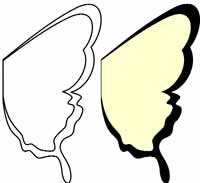
Bước 3: Trang trí cánh bướm
- Chọn công cụ Bezier vẽ họa tiết phần trên và phần
dưới của cánh bướm
(lưu ý: các đường cong của họa tiết này cũng phải giống
đường cong của
cánh bướm).
- Tô màu tùy thích
- Điểm thêm những chấm tròn với nhiều màu sắc khác
nhau sao cho cánh bướm có màu sặc sỡ
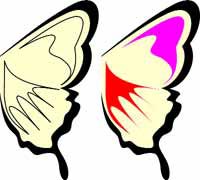
Bước 4: Hoàn tất
- Chọn tất cả phần cánh bướm mới vẽ xong.
- Group tất cả lại (chọn Object - Group).
- Tạo thêm một cánh bướm nữa bằng cách click chuột
kéo ra ngoài và click chuột phải, ta được cánh thứ hai

- Chọn cánh bướm thứ hai.
- Chọn công cụ Mirror Buttons lật đối xứng lại
- Sắp xếp hai cánh và thân, ta được kết quả như sau:

Chúc bạn sớm nắm
bắt và tận dụng sức mạnh của công cụ tuyệt vời này để phục vụ cho việc hoc corel draw của bạn!
Bài viết liên quan:
Không có nhận xét nào:
Đăng nhận xét